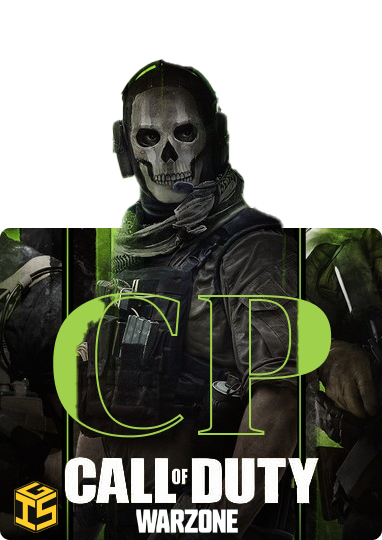راهنمای جامع افزایش FPS در وارزون: از تنظیمات تا بهینهسازی سیستم
Call of Duty: Warzone بدون شک یکی از محبوبترین و در عین حال سنگینترین بازیهای بتل رویال در دنیای گیم است. هیجان نبرد در وردانسک، جزیره ریبرث یا کالدرا، زمانی به اوج خود میرسد که بازی روان و بدون نقص اجرا شود. اما بسیاری از بازیکنان با مشکل افت فریم یا FPS (Frames Per Second) پایین دستوپنجه نرم میکنند که میتواند تجربه بازی را مختل کرده و حتی روی نتیجه نبردها تأثیر منفی بگذارد. اگر شما هم به دنبال راهی برای افزایش FPS در وارزون هستید، این مقاله برای شماست.
در این راهنمای کامل، قدم به قدم تمام روشهای نرمافزاری، از تنظیمات داخل بازی گرفته تا بهینهسازی ویندوز و درایور کارت گرافیک را بررسی خواهیم کرد تا بتوانید با هر سیستمی، بهترین عملکرد ممکن را دریافت کنید.
چرا FPS بالا در وارزون اهمیت دارد؟
پیش از پرداختن به روشها، بیایید ببینیم چرا نرخ فریم بالا تا این حد حیاتی است. FPS به تعداد فریمهایی گفته میشود که کارت گرافیک شما در هر ثانیه تولید و روی مانیتور نمایش میدهد.
- روانی تصویر (Smoothness): FPS بالاتر به معنای انیمیشنهای روانتر، حرکت نرمتر دشمنان و تجربه بصری لذتبخشتر است.
- کاهش تأخیر ورودی (Input Lag): هرچه FPS بالاتر باشد، فاصله زمانی بین کلیک موس یا فشردن دکمه کنترلر و دیدن نتیجه آن روی صفحه کمتر میشود. این موضوع در بازیهای شوتر اول شخص مانند وارزون که واکنش سریع حرف اول را میزند، یک مزیت رقابتی بزرگ محسوب میشود.
- ردیابی بهتر دشمنان: با فریم ریت بالا، دنبال کردن حرکات سریع دشمنان آسانتر میشود و هدفگیری شما دقیقتر خواهد بود.
بنابراین، تلاش برای افزایش FPS در وارزون تنها یک موضوع فنی نیست، بلکه یک استراتژی برای بهبود عملکرد شما در بازی است.
مطلب پیشنهادی: بهترین بازی های مشابه وارزون برای سیستم ضعیف
بخش اول: بهترین تنظیمات گرافیکی برای افزایش FPS در وارزون
مهمترین و تأثیرگذارترین بخش برای بهبود عملکرد، تنظیمات داخلی خود بازی است. وارد بخش تنظیمات گرافیکی (Graphics) وارزون شوید و موارد زیر را با دقت تنظیم کنید.
تب Display: تنظیمات پایهای نمایشگر
Display Mode: همیشه این گزینه را روی Fullscreen Exclusive یا Fullscreen قرار دهید. این حالت به بازی اجازه میدهد تا تمام منابع کارت گرافیک را به خود اختصاص دهد و از پردازشهای اضافی پسزمینه ویندوز جلوگیری کند. حالتهای Borderless یا Windowed میتوانند باعث افت فریم شوند.
Screen Refresh Rate: این مقدار را معادل بالاترین نرخ نوسازی (Refresh Rate) مانیتور خود تنظیم کنید (مثلاً 144Hz، 165Hz یا 240Hz).
Render Resolution: این گزینه یکی از کلیدیترین تنظیمات برای افزایش FPS است. آن را روی 100 قرار دهید تا بازی با رزولوشن اصلی مانیتور شما رندر شود. اگر بعد از انجام تمام بهینهسازیها هنوز به FPS مطلوب نرسیدید، میتوانید این مقدار را کمی کاهش دهید (مثلاً به 90)، اما به قیمت کاهش وضوح تصویر.
فناوریهای Upscaling: برگ برنده شما
وارزون از فناوریهای هوشمند ارتقای کیفیت تصویر (Upscaling) پشتیبانی میکند که میتوانند FPS شما را به طرز چشمگیری افزایش دهند.
NVIDIA DLSS (برای کارتهای گرافیک NVIDIA RTX): اگر کارت گرافیک سری RTX 20، 30 یا 40 دارید، حتماً DLSS را فعال کنید. این فناوری تصویر را در رزولوشن پایینتری رندر کرده و سپس با کمک هوش مصنوعی و هستههای Tensor، آن را به رزولوشن اصلی مانیتور شما ارتقا میدهد. برای حداکثر FPS، گزینه Performance یا Ultra Performance را انتخاب کنید. کیفیت تصویر کمی کاهش مییابد، اما جهش فریمریت فوقالعاده خواهد بود.
AMD FSR 1.0 / FidelityFX CAS (برای همه کارتهای گرافیک): اگر کارت گرافیک NVIDIA قدیمیتر یا کارت AMD دارید، میتوانید از این گزینهها استفاده کنید. FSR نیز عملکردی مشابه DLSS دارد اما روی طیف وسیعتری از سختافزارها کار میکند. گزینه FidelityFX CAS نیز با افزایش شارپنس تصویر، به شما اجازه میدهد Render Resolution را کمی پایین بیاورید بدون آنکه تصویر بیش از حد تار به نظر برسد. آن را فعال کرده و قدرت (Strength) را بین 0.50 تا 0.70 تنظیم کنید.
تب Quality: جزئیات گرافیکی و تأثیر آنها بر عملکرد
در این بخش، هر گزینهای که غیرضروری است یا فشار زیادی به سیستم وارد میکند را کاهش میدهیم.
Texture Resolution: این گزینه به VRAM (حافظه کارت گرافیک) شما بستگی دارد.
- VRAM بیشتر از 6 گیگابایت: میتوانید روی Normal یا حتی High تنظیم کنید.
- VRAM بین 4 تا 6 گیگابایت: حتماً روی Normal یا Low قرار دهید.
- VRAM کمتر از 4 گیگابایت: گزینه Very Low بهترین انتخاب است.
Texture Filter Anisotropic: تأثیر کمی بر FPS دارد. میتوانید آن را روی Normal بگذارید.
Particle Quality: روی Low تنظیم کنید. انفجارها و افکتهای دیگر فشار زیادی به GPU وارد میکنند و کاهش کیفیت آنها FPS را در لحظات حساس نبرد بهبود میبخشد.
Bullet Impacts & Sprays: فعال بودن این گزینه جالب است اما غیرضروری. آن را Off کنید تا منابع سیستم هدر نرود.
Tessellation: این گزینه جزئیات سطوح را افزایش میدهد. آن را روی Near یا Off قرار دهید.
On-Demand Texture Streaming: این قابلیت تکسچرها را حین بازی از اینترنت دانلود میکند که میتواند باعث لگ و افت فریم ناگهانی شود. حتما آن را Off کنید.
Shadow Map Resolution: سایهها یکی از سنگینترین پردازشهای گرافیکی هستند. این گزینه را حتماً روی Low یا Very Low تنظیم کنید تا FPS به شکل قابل توجهی افزایش یابد.
Cache Spot Shadows & Cache Sun Shadows: این دو گزینه را On یا Enabled کنید. این کار باعث میشود سایههای ثابت در VRAM ذخیره شوند و بار پردازشی از روی CPU و GPU برداشته شود.
Ambient Occlusion و Screen Space Reflection (SSR): هر دو را Off کنید. اینها افکتهای زیبایی هستند که سایههای تماسی و بازتابها را شبیهسازی میکنند اما تأثیر منفی زیادی بر عملکرد دارند.
Post Processing Effects: تمام گزینههای این بخش را Off کنید:
NVIDIA Reflex Low Latency: این گزینه را حتماً روی On + Boost قرار دهید. این قابلیت تأخیر ورودی سیستم را به حداقل میرساند.
Depth of Field: خاموش.
World Motion Blur & Weapon Motion Blur: خاموش. این افکتها علاوه بر کاهش FPS، دیدن دشمنان را نیز دشوارتر میکنند.
Film Grain: روی 0.00 تنظیم کنید.
با اعمال این تنظیمات، شما بخش بزرگی از مسیر افزایش FPS در وارزون را طی کردهاید.

بخش دوم: بهینهسازی ویندوز و درایورها برای حداکثر کارایی
عملکرد بازی تنها به تنظیمات داخلی آن محدود نمیشود. سیستمعامل و درایورهای شما نیز نقش مهمی ایفا میکنند.
۱. آپدیت درایور کارت گرافیک: اولین و مهمترین گام
شرکتهای NVIDIA و AMD به طور مداوم درایورهای جدیدی منتشر میکنند که شامل بهینهسازیهای spécifique برای بازیهای جدید مانند وارزون است. همیشه مطمئن شوید که آخرین نسخه درایور کارت گرافیک خود را نصب کردهاید.
- برای کاربران NVIDIA: از نرمافزار GeForce Experience استفاده کنید.
- برای کاربران AMD: از نرمافزار AMD Software: Adrenalin Edition استفاده کنید.
۲. فعالسازی تنظیمات ویندوز برای بازی
ویندوز 10 و 11 دارای تنظیماتی هستند که میتوانند عملکرد بازیها را بهبود بخشند.
Game Mode: به Settings > Gaming > Game Mode بروید و آن را On کنید. این حالت فرآیندهای پسزمینه را مدیریت کرده و منابع بیشتری را به بازی اختصاص میدهد.
Hardware-accelerated GPU Scheduling: به Settings > System > Display > Graphics settings بروید و این گزینه را On کنید. این قابلیت به کارت گرافیک اجازه میدهد تا مدیریت حافظه خود را بهتر انجام دهد و تأخیر را کاهش دهد. (پس از فعالسازی نیاز به راهاندازی مجدد سیستم دارید).
Power Plan: در کنترل پنل ویندوز (Control Panel)، به بخش Power Options بروید و پروفایل High Performance یا Ultimate Performance را انتخاب کنید. این کار تضمین میکند که CPU شما با حداکثر فرکانس کار کند.
۳. تنظیمات کنترل پنل NVIDIA و AMD
در کنترل پنل کارت گرافیک خود نیز میتوانید تنظیمات بیشتری را برای بهینهسازی اعمال کنید.
- در NVIDIA Control Panel:
به بخش Manage 3D settings بروید.
گزینه Power management mode را روی Prefer maximum performance قرار دهید.
گزینه Texture filtering – Quality را روی High performance تنظیم کنید.
- در AMD Software:
به تب Gaming بروید.
یک پروفایل مخصوص برای وارزون بسازید و گزینههایی مانند Radeon Anti-Lag را فعال و Radeon Chill را غیرفعال کنید.
بخش سوم: مدیریت برنامههای پسزمینه
برنامههایی مانند Discord، مرورگرهای وب (کروم، فایرفاکس)، نرمافزارهای ضبط ویدیو و حتی لانچرهای دیگر بازیها میتوانند منابع ارزشمند CPU و RAM را مصرف کنند. قبل از اجرای وارزون، تمام برنامههای غیرضروری را ببندید. همچنین قابلیت Overlay در برنامههایی مانند Discord یا NVIDIA GeForce Experience را غیرفعال کنید، زیرا گاهی با بازی تداخل ایجاد کرده و باعث افت فریم میشوند.
مطلب پیشنهادی: راهنمای جامع بهترین VPN برای وارزون (آپدیت 2025): پینگ پایین و لابی آسانتر
جمعبندی: دستیابی به FPS پایدار در وارزون
به دست آوردن یک تجربه روان و رقابتی در وارزون کاملاً امکانپذیر است، حتی اگر قویترین سیستم موجود در بازار را نداشته باشید. با پیروی از این راهنما، شما میتوانید به شکل چشمگیری عملکرد بازی را بهبود دهید.
به طور خلاصه، کلید موفقیت در این سه مرحله نهفته است:
- تنظیم هوشمندانه گرافیک بازی: تمرکز بر کاهش تنظیمات سنگین مانند سایهها، ذرات و فعالسازی فناوریهای Upscaling مانند DLSS یا FSR.
- بهروزرسانی و بهینهسازی سیستم: نصب آخرین درایور کارت گرافیک و فعالسازی تنظیمات عملکردی ویندوز.
- مدیریت منابع: بستن برنامههای اضافی و غیرفعال کردن Overlayهای غیرضروری.
فراموش نکنید که هدف نهایی، رسیدن به یک تعادل خوب بین کیفیت بصری و افزایش FPS در وارزون است. این تنظیمات را اعمال کنید، وارد میدان نبرد شوید و از یک بازی روان و بدون لگ لذت ببرید. موفق باشید